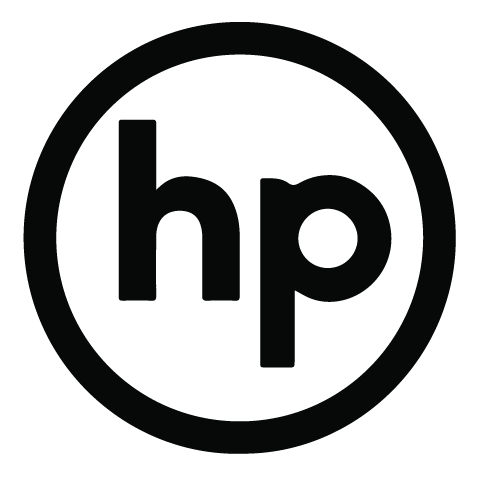WordPress maintenance mode on niin sanottu sivuston huoltotila. WordPress sivuston voi asettaa Maintenance modeen, eli ”huoltotilaan” käytännössä kahdella eri tavalla. Tässä ohjeessa on tehty selväksi molemmat tavat. WordPress maintenance modea voi tarvita esimerkiksi silloin, jos sivulle tehdään merkittäviä muutoksia, tai se on vielä rakennusvaiheessa.
Maintenance mode lisäosaa käyttämällä
Helpoin tapa laittaa päälle WordPress maintenance mode on lisäosan avulla.
Voit asentaa sellaisen suoraan WordPressin lisäosahakemistosta, kirjautumalla sisään WordPressiin ja valitsemalla sieltä Lisäosat -> Lisää uusi -> Kirjoita hakuun WP Maintenance mode. Klikkaa lisäosan kohdalta Asenna nyt ja asennuksen jälkeen Ota käyttöön. Sen jälkeen Asetukset valikkoon ilmestyy WP Maintenance mode, klikkaa se auki ja säädä helpot asetukset sellaisiksi kuin haluat. Sieltä voit muokata esimerkiksi näkyvää tekstiä ja lisätä huoltotila sivulle vaikka haluamasi kuvan tai värin.
WordPress maintenance mode – ilman lisäosaa
Huom! Tämä tapa estää myös pääsyn wp-admin puolelle eli sivuston hallintapuolelle. Muutoksia voi tehdä vain tiedostojenhallinnan ja tietokannan kautta.
Kirjaudu sisään webhotellisi hallintapaneeliin ja avaa tiedostojen hallinta. Valitse tiedostojen hallinnasta public_html kansio, tai jokin muu kansio, jossa sivustosi sijaitsee. Jos kyseessä on lisädomainin sivusto, näet oikean kansion hallintapaneelin ”Lisädomainit” kohdasta.
Kansion avattuasi, klikkaa vasemmasta yläkulmasta ” + Tiedosto ” painiketta ja luo .maintenance niminen tiedosto. Klikkaa tiedostoa oikealla hiiren näppäimellä, ja avaa muokkaus. Kirjoita tiedostoon seuraava koodinpätkä:
![]()
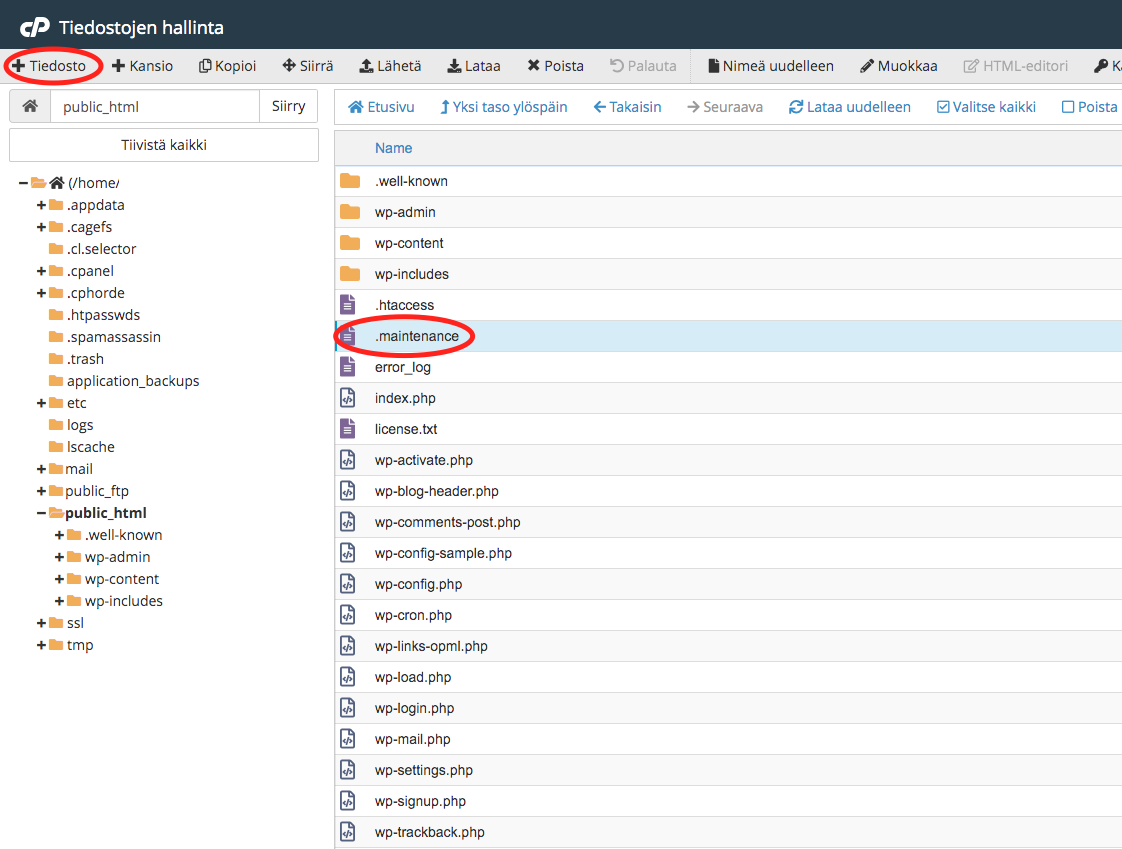
Jos et näe .maintenance tiedostoa, saat sen näkyviin klikkaamalla oikeasta yläkulmasta asetukset, ja ottamalla sieltä käyttöön valinnan Näytä piilotetut tiedostot (dotfiles). Mikäli sinulla on käytössä WordPress webhotelli, sekä Litespeed cache, niin tyhjennä välimuisti tämän jälkeen siitä WordPressin puolelta Litespeed cache -> Manage -> Purge all. Myös muiden välimuistilisäosien välimuistin voi joutua tyhjentämään, että huoltotila sivu tulee näkyviin.
Nyt sinulla on käytössä WP Maintenance mode.

Vinkki edistyneemmille käyttäjille: Voit myös lisätä wp-content kansioon maintenance.php tiedoston ja muokata WP Maintenance mode sivusi ulkoasua.
Saat maintenance moden pois käytöstä, yksinkertaisesti menemällä uudelleen tiedostojen hallintaan. Poista tiedosto tai nimeä se joksikin muuksi, niin saat huoltotilan pois käytöstä.